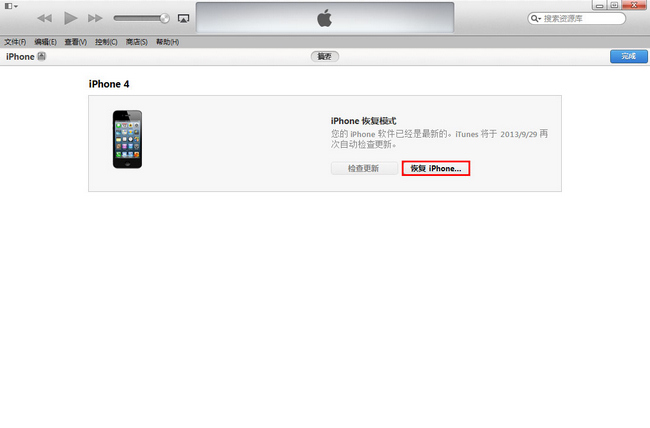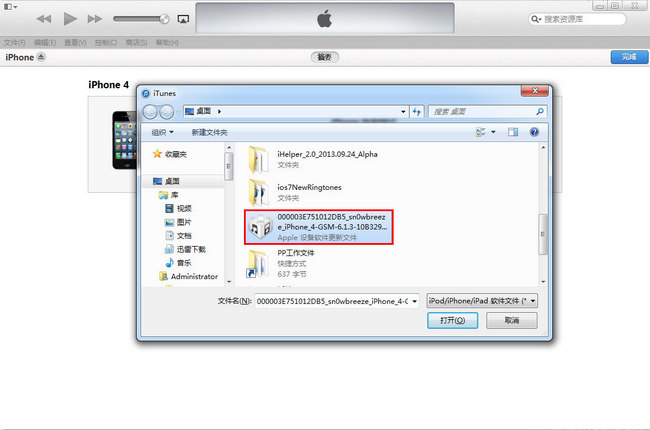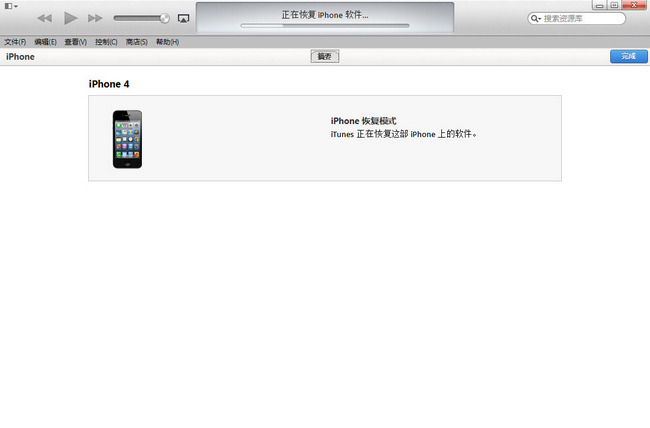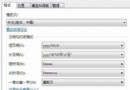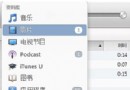iOS7降級iOS6.1.3詳細圖文教程
一、注意事項
①本教程支持A4及以下處理器的iOS設備降級、平刷或升級到 iOS 6.1.3 固件 ,還支持以下固件:
iOS6.x(iOS6.0 ~ 6.1.2 可完美越獄)
iOS5.x(iOS5.0 ~5.1.1 可完美越獄)
iOS4.x(iOS4.3.3 ~ 4.2.1可以完美越獄)
A4及以下處理器的iOS設備為:iPhone 3GS 、iPhone 4 、iTouch 4、iTouch 3
②需要降級、平刷或升級到Apple 已關閉驗證固件版本需要有本機的SHSH備份。
③注意:iOS6.0~iOS6.1.2的SHSH由於cydia服務器為用戶備份SHSH算法出現問題導致不可使用降級,所以使用SHSH備份工具如:PP助手等,提取Cyida備份出來iOS6.0~iOS6.1.2的SHSH文件為22KB以下大小屬於提取Cydia服務器為不可以使用
④降級會抹掉所有內容與設置,請自行備份重要資料。
說明:高版本固件備份資料不能還原(恢復)低版固件,如:iOS7備份不能還原(恢復)iOS6、iOS5。使用iTunes備份資料也不能還原(恢復)!
⑤本教程必須使用11.1版以下iTunes,如果使用iTunes 11.1版會報未知錯誤11。
⑥按照教程降級 6.1.3 不能完美越獄的固件版本,在激活設備可能出現無限重啟!建議降級能完美越獄的固件版本。
說明:因為【sn0wbreeze 雪花】 工具降級後是已經越獄 , 需要使用【 RedSn0w 紅雪】引導開機一次!
二、工具下載
提示:【sn0wbreeze 雪花】降級工具需要.NET環境,打不開的請下載.net2.0或者以上
sn0wbreeze 雪花 2.9.14
NET_Framework
iTunes 11.0.5
三、iPhone / iTouch :iOS7 降級 iOS 6.1.3 詳細圖文教程
1.點擊進入91固件專區,下載需要降級、平刷或升級固件版本。
2.打開【sn0wbreeze 雪花】降級工具—點擊提示窗的【OK】按鈕—點擊右下角下一步按鈕
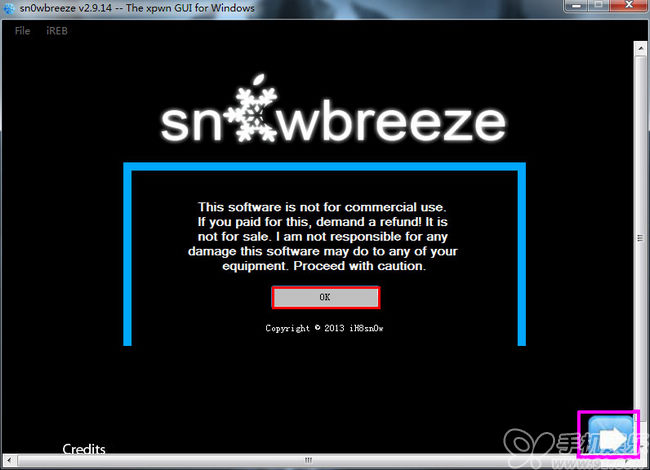
3.選擇【Browse for an IPSW】—選擇降級固件:iOS6.1. 3—核對自己設備信息—點擊下一步。
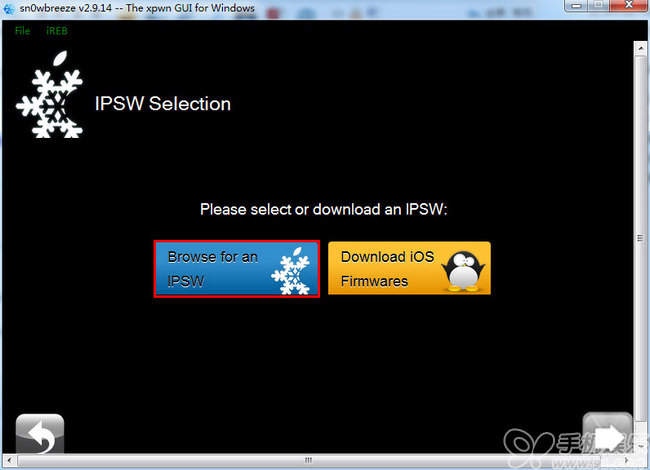
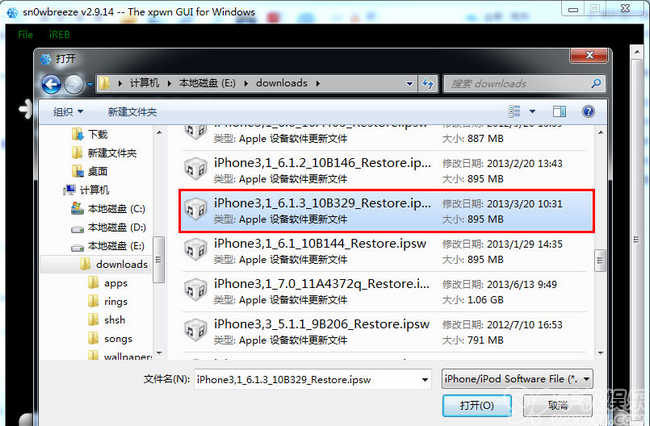
4.選擇【iFaith Mode】
提示:請選擇之前添加固件版本的SHSH—【確定】—然後選擇本機iOS6.1.3固件的SHSH備份文件。
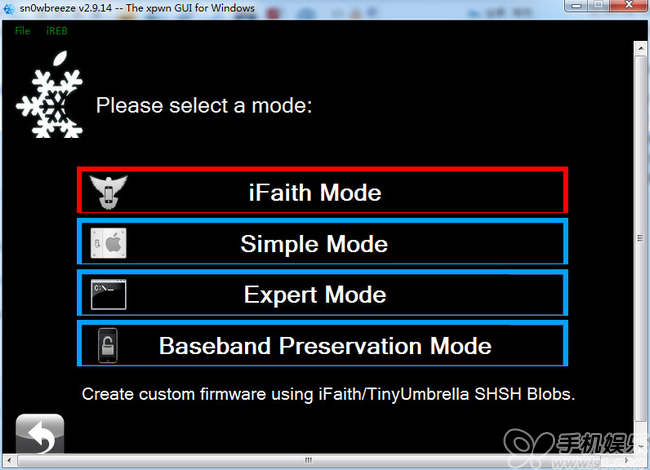
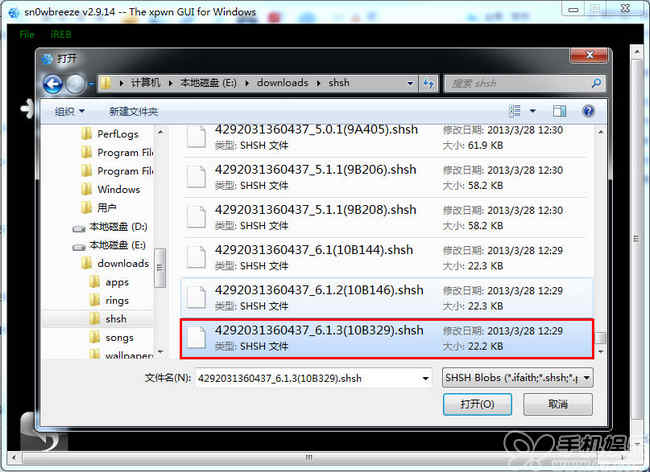
注意:【sn0wbreeze 雪花】降級工具會跟據添加固件與SHSH進行適配。請確定提示:已選擇可用SHSH(證書)
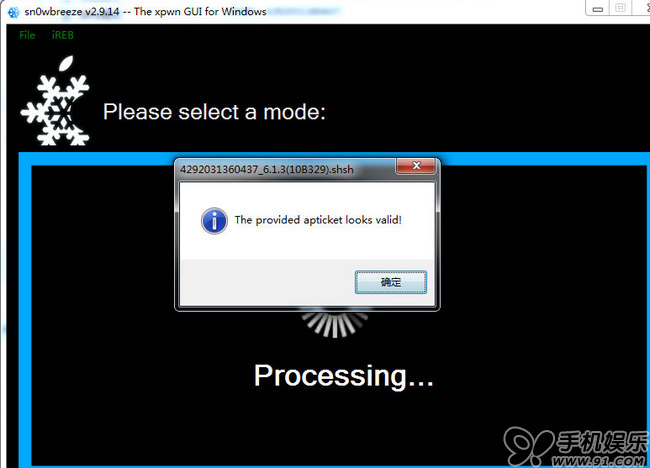
5.選擇【Build IPSW】—點擊下一步—【sn0wbreeze 雪花】降級工具開始制造的降級固件
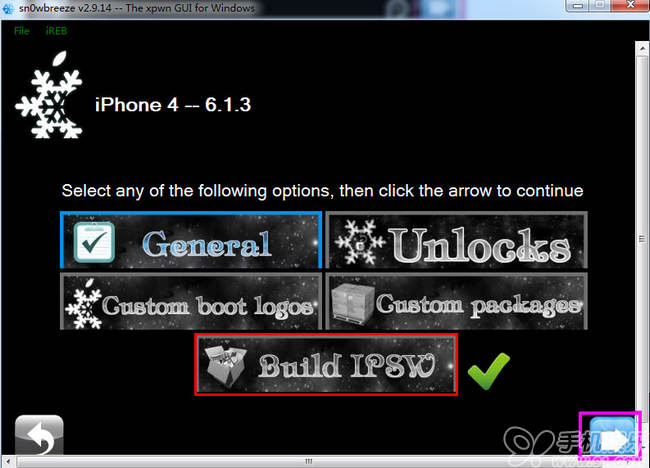
提示:【sn0wbreeze 雪花】降級工具制作降級固件時間稍長,請耐心等待!成功制作降級固件,將保存在桌面上以一串數字+英文開頭的降級固件:
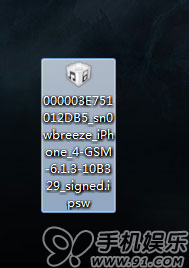
6.制作降級固件成功後將iOS 設備連接電腦並點擊【sn0wbreeze 雪花】降級工具點擊【OK】
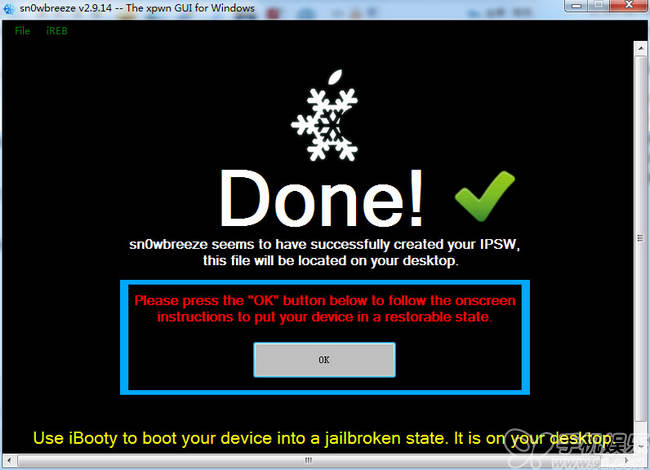
7.按照【sn0wbreeze 雪花】降級工具提示步驟操作:將iOS設備引導進入DFU模式
進入DFU模式方法:
先將iOS設備關機後點擊【sn0wbreeze 雪花】降級工具的【Start】按鈕,然後按照提示步驟操作:
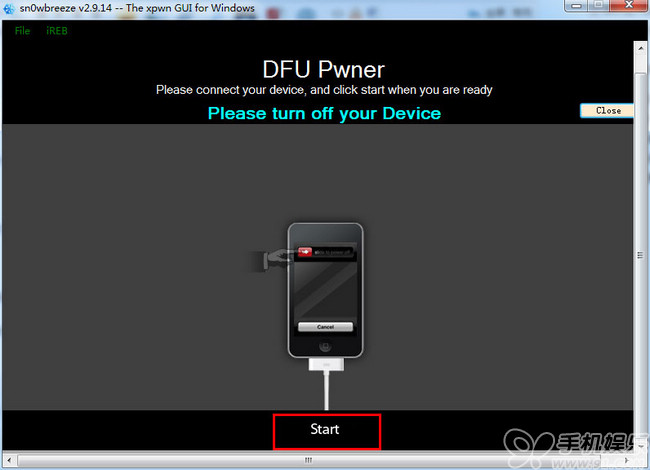
(1)5秒為准備,不需要按;
(2)同時按住開機鍵與home按鍵10秒;
(3)松開開機鍵 ,繼續按home鍵30秒。
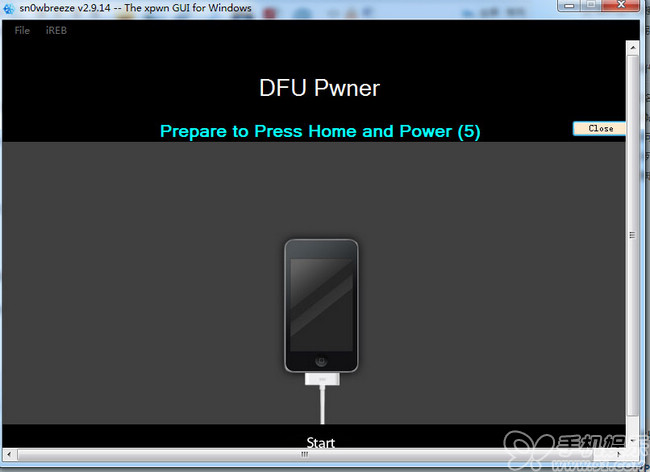
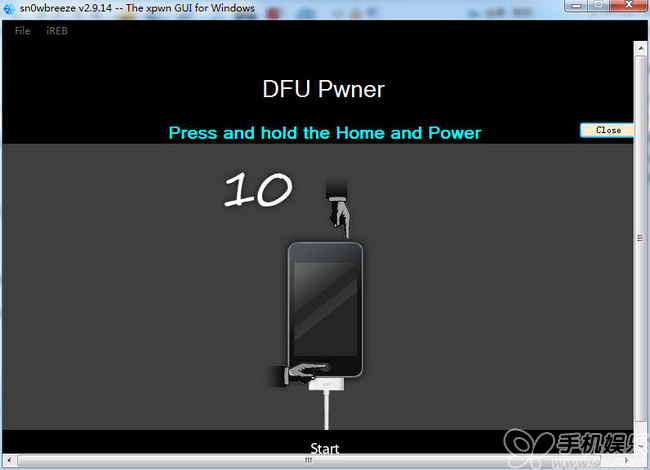
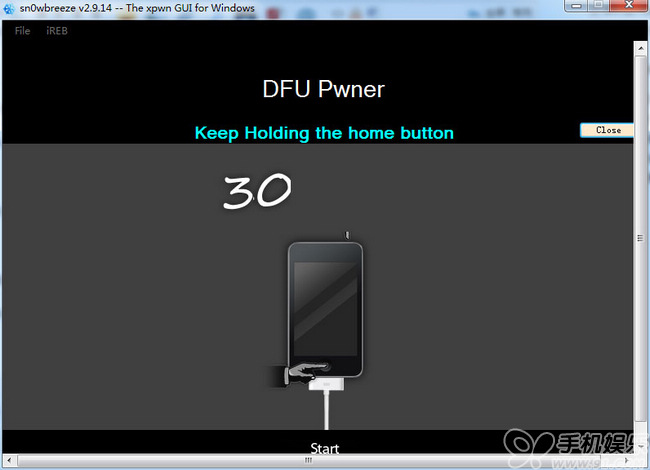
注意:引導進入DFU模式失敗,請點擊【Start】重復以上步驟。
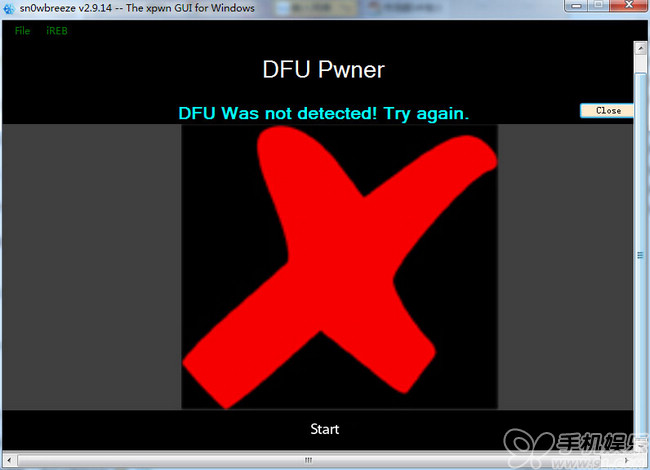
七、【sn0wbreeze 雪花】降級工具成功引導進入DFU模式--點擊確認。
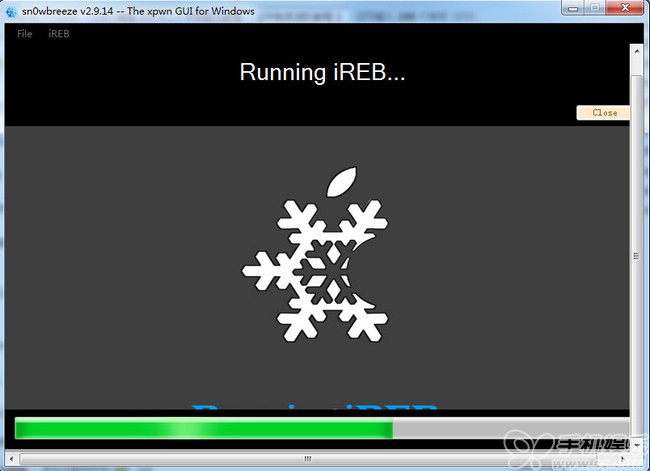
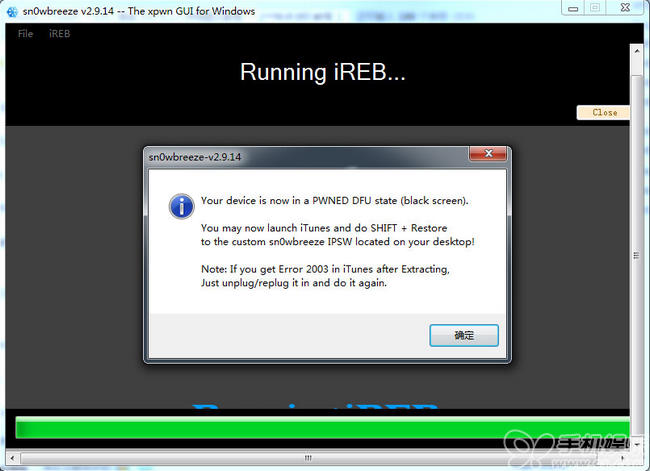
八、打開iTunes,按鍵盤Shift+鼠標左鍵點擊【恢復】選擇【sn0wbreeze 雪花】降級工具制作降級固件。